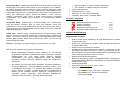Intellinet 524445 Instrukcja obsługi
- Kategoria
- Routery
- Typ
- Instrukcja obsługi
Niniejsza instrukcja jest również odpowiednia dla

wdroŜenie jednolitych systemów zbiórki, przeróbki i recyklingu odpadów
elektronicznych w całej Unii Europejskiej. Intellinet Network Solutions
przestrzega postanowień dyrektywy WEEE oraz ustawodawstwa obowiązującego
w Polsce.
Ten symbol na produkcie lub jego opakowaniu oznacza, Ŝe produktu nie wolno
wyrzucać do zwykłych pojemników na odpady. Obowiązkiem uŜytkownika jest
przekazanie
zuŜytego sprzętu do wyznaczonego punktu zbiórki w celu recyklingu odpadów
powstałych ze sprzętu elektrycznego i elektronicznego. Osobna zbiórka oraz
recykling zuŜytego sprzętu pomogą w ochronie zasobów naturalnych i zapewnią
ponowne wprowadzenie go do obiegu w sposób chroniący zdrowie człowieka i
środowisko. Aby uzyskać więcej informacji o tym, gdzie moŜna przekazać
zuŜyty sprzęt do recyklingu, naleŜy się skontaktować z urzędem miasta,
zakładem gospodarki odpadami lub sklepem, w którym zakupiono produkt.
Intellinet Network Solutions finansuje przetwarzanie i recykling odpadów
zwracanych w wyznaczonych punktach zbiórki.
Wsparcie techniczne
W razie wystąpienia jakichkolwiek problemów, prosimy skorzystać z
sekcji „Pomoc” na stronie: www.intellinet-network.com.pl
7
ROUTER BEZPRZEWODOWY 150N
150 Mb/s - 802.11n 1T1R
524445
INSTRUKCJA INSTALACJI
Pełna oferta Intellinet Network Solutions™ dostępna na stronie:
www.intellinet-network.com.pl

Dziękujemy za zakup produktów Intellinet Network Solutions™
Intellinet Network Solutions™ to stale aktualizowana, pełna linia aktywnych
komponentów sieciowych, o najwyŜszym poziomie technologicznym, uznana w wielu
krajach ze względu na swą niezawodność, objęta wieczystą gwarancją producenta.
Starając się spełniać zróŜnicowane potrzeby naszych klientów, umieściliśmy w ofercie
produkty, począwszy od prostych kart i przełączników 10/100 Mb/s, aŜ do zarządzalnych
przełączników gigabitowych oraz sieciowych rozwiązań bezprzewodowych 108 Mb/s.
Intellinet Network Solutions™ - OŜywiamy sieci!
Zapraszamy więc do dalszych zakupów !!!
Wprowadzenie
Bezprzewodowy Internet Router Intellinet Network Solutions™ jest
wysoko wydajnym urządzeniem, oferującym transmisję bezprzewodową w
standardzie 802.11n Draft 2.0, przeznaczonym do pracy w małych i średnich
grupach roboczych.
Pracuje na dystansie do 100 m wewnątrz budynków oraz do 300 m na
zewnątrz, w oparciu o antenę o zysku 3 dBi.
Ogólna charakterystyka
• Współpraca z urządzeniami w standardach 802.11 b / g / n
• MoŜliwość udostępniania połączenia internetowego dla klientów sieci
przewodowej i bezprzewodowej
• Gwarancja „Lifetime Warranty:
Specyfikacja techniczna
• obsługiwane standardy: IEEE 802.11 b/g/n
• tryby pracy: Access Point
• klonowanie Mac adresu dla trybu Dynamic IP na porcie WAN
• obsługa QoS – kontrola przepustowości dla adresów/grup IP
• szyfrowanie: WEP, WPA, WPA2
• szybkość transmisji bezprzewodowej: do 150 Mb/s
• sygnalizacja diodowa: Power, WLAN Link/Act, WAN Link/Act, LAN 1-
4 Link/Act, LAN 1-4 10/100 Mb/s
• moc wyjściowa transmisji:
• OFDM: 15 dBm +/- 1 dBm (150 Mb/s, 32 mW max.)
1
• Działanie reguł podlega priorytetyzacji – najwaŜniejsza i w pierwszej
kolejności egzekwowana reguła oznaczona jest priorytetem „1”
(oznaczenia priorytetów znajdują się w kolumnie „Priority”). Priorytety
moŜemy dowolnie zmieniać - zaznaczamy daną regułę w kolumnie
„Select” i uŜywamy poleceń „Move Up”, „Move Down”.
• PoniŜej znajduje się zestawienie portów, na jakich działają
najpopularniejsze usługi:
Application Protocol
Port Number
Telnet TCP 23
FTP TCP 21
SMTP TCP 25
POP3 TCP 110
H.323 TCP 1720
SNMP UCP 161
SNMP Trap UDP 162
HTTP TCP 80
PPTP TCP 1723
PC Anywhere
TCP 5631
PC Anywhere
UDP 5632
Warunki eksploatacji
Urządzenie powinno być uŜytkowane w warunkach, w których
temperatura i wilgotność nie przekraczają dopuszczalnych wartości.
Podłączanie urządzenia
Połączenie musi być wykonane w oparciu o urządzenia radiowe, zgodne
ze standardem IEEE 802.11b, g, n pracujące w częstotliwości 2,4GHz, z
zachowaniem zasad fizyki i właściwości fali radiowej o długości 12 cm.
Recycling
Zagadnienia ochrony środowiska są dla naszej firmy bardzo waŜne.
Unia Europejska (UE) opracowała dyrektywę WEEE (on Waste Electrical and
Electronic Equipment – o zuŜytym sprzęcie elektronicznym), aby zapewnić
6

Remote IP Address – definiujemy zakres adresów IP lub pojedynczy adres z sieci
lokalnej bądź z sieci WAN, z którym będą się łączyć komputery z sieci lokalnej i
dla którego połączenia chcemy ustanowić regułę. MoŜemy zdefiniować adres
serwera lub konkretnej strony www, aby zagwarantować uŜytkownikom LAN-u
odpowiednią przepustowość przy kaŜdorazowym połączeniu z tym serwerem lub
stroną. Jeśli zdefiniujemy jedynie „Remote IP Address”, a pole „Local IP
Address” pozostawimy puste, reguła ta będzie wtedy dotyczyć wszystkich
uŜytkowników sieci lokalnej przy połączeniu ze zdefiniowanym adresem
„Remote”.
Remote Port Range – podobnie jak w „Local Port Range” tyle, Ŝe definiujemy
porty dla adresów „Remote”, bądź po prostu pod konkretną usługę przy
połączeniach z siecią WAN. Ograniczamy transfer dla połączeń P2P, które z
reguły posługują się określonymi portami, jak port 4661 (TCP) i 4671 (UDP) dla
popularnego programu „e-Mule”.
Traffic Type – moŜemy wybrać z predefiniowanej listy określoną usługę, której
dotyczyć ma reguła, na tej samej zasadzie jak „Local Port Range” i „Remote Port
Range”. W tym polu mamy po prostu zdefiniowane najpopularniejsze usługi:
SMTP i POP3 (poczta), HTTP, FTP. Pozostawiamy „None” jeśli nie chcemy
określać konkretnej usługi.
Protocol – wybieramy, czy reguła ma dotyczyć protokołu TCP, czy UDP.
Przy tworzeniu reguł obowiązują pewne prawidłowości:
• Reguła ustanawiająca konkretny poziom transferu, np.: 512 kb/s dla
grupy adresów IP będzie wydzielała dane pasmo łącznie dla wszystkich
zdefiniowanych PC, czyli pasmo będzie dzielone pomiędzy
uŜytkowników. Jeśli chcemy zagwarantować pasmo dla kaŜdego
komputera, musimy ustanowić oddzielne reguły dla pojedynczych
adresów IP.
• Nie musimy przy tworzeniu reguły definiować wszystkich parametrów,
wystarczy zdefiniować „Local IP Address” i szerokość pasma, a pola
„Local/Remote Port Range” czy „Remote Port Address” pozostawić
puste – oznaczać to będzie, Ŝe reguła będzie dotyczyć zdefiniowanych
adresów IP dla wszelkich połączeń (lokalnych i internetowych) na
wszystkich portach. Wybierając, które parametry konfigurujemy
stwarzamy wiele moŜliwości i sposobów definiowania reguł.
5
• OFDM: 15 dBm +/- 1 dBm (54 Mb/s, 32 mW max.)
• CCK: 18 dBm +/- 1 dBm (11 Mb/s, 80 mW max.)
• chipset: Ralink RT3050
• temperatura pracy: 0 – 40°C
• wilgotność: 10 – 90 % (bez kondensacji)
• certyfikaty: FCC Class B, CE Mark, RoHS
Zawartość opakowania
Router bezprzewodowy 802.11 n 1 szt.
Zasilacz zewnętrzny 1 szt.
Instrukcja instalacji 1 szt.
Instrukcja uŜytkowania na CD 1 szt.
Podstawka i kabel Ethernet RJ-45 1 m 1 szt.
Instalacja Routera Wireless
KONFIGURACJA SIECI
• Podłącz modem ADSL lub kablowy do portu Ethernet WAN w routerze,
uŜywając kabla UTP
• Podłącz linię telefoniczną do modemu ADSL lub kabel koncentryczny
do modemu kablowego
• Podłącz zasilacz zewnętrzny do modemu
• Zainstaluj kartę sieciową Ethernet w komputerze, , konfigurując jej adres
IP na jeden z puli adresów 192.168.2.x , gdzie x jest róŜne od 0, 1, 255.
• Połącz komputer z Routerem Wireless kablem prostym Ethernet, poprzez
jeden z portów przełącznika 10/100 w routerze
• Podłącz zasilacz do Routera Wireless
• Rozpocznij konfigurację poprzez przeglądarkę WWW. Wymagana jest
przeglądarka WWW (Netscape Communicator 4.0 lub Internet Explorer
3.0 lub wyŜsze wersje)
• Uruchom przeglądarkę
• Wpisz adres http://192.168.2.1 i wciśnij „Enter”
• Pojawi się okno logowania:
- wpisz admin w polu „User Name” (domyślnie)
- wpisz 1234 w polu „Password” (domyślnie)
- wciśnij przycisk OK
2

Na stronie WWW Routera Wireless, w lewej ramce, wyświetlone są opcje
konfiguracji systemu. W prawej ramce wyświetlony jest status aktualnej
konfiguracji.
PODSTAWOWE USTAWIENIA SIECI WIRELESS
Włącz („enable”) obsługę sieci Wireless LAN w sekcji „General Setup >
Wireless”.
• Ustaw SSID (unikalny identyfikator sieci wireless) w zakładce „Wireless
> Basic Settings”. Domyślnie SSID to “INTELLINET”, ale moŜesz je
zmienić.
• Wybierz kanał („channel”) pracy sieci Wireless lub pozostaw domyślny
NaleŜy pamiętać, aby zabezpieczyć sieć bezprzewodową uŜywając wszystkich
dostępnych (bądź wybranych) moŜliwości:
- wyłączenie rozgłaszania znacznika sieci SSID: General Setup > Wireless
> Advanced Settings > Broadcast ESSID > Disabled
- włączenie autoryzacji Mac adresów: General Setup > Wireless > Access
Control (moŜliwych jest 20 wpisów)
- włączenie szyfrowania: : General Setup > Wireless > Security Settings
Po konfiguracji sieci Wireless, przejdź do konfiguracji Internetu poprzez
„General Setup >WAN”:
Dynamic IP Adres IP zostanie nadany automatycznie przez twojego
dostawcę usług internetowych. (Usługi telewizji
kablowych np. Chello)
Static IP Wybierz opcję Static IP, jeśli posiadasz przydzielony na
stałe adres IP. Wszystkie potrzebne w tej sekcji
informacje otrzymasz od twojego dostawcy usług
internetowych. (Usługi typu np. DSL TPSA)
PPPoE Wybierz opcję PPPoE jeśli twój dostawca internetu
uŜywa protokołu PPPoE. Wszystkie potrzebne w tej
sekcji informacje otrzymasz od twojego dostawcy usług
internetowych. (Usługi typu np. Neostrada TPSA pod
warunkiem posiadania modem z wyjściem RJ45
Ethernet)
3
Jeśli wybrałeś Static IP, pamiętaj o ustawieniu adresów DNS!
DNS Wprowadź adresy DNS ręcznie dla podstawowego
serwera DNS i zapasowego (Secondary) DNS.
Przykładowe adresy DNS (TPSA): 194.204.152.34 oraz
194.204.159.1
Po ustawieniu podstawowej konfiguracji, moŜesz przejść do konfiguracji
firewalla, zaawansowanych ustawień sieci wireless oraz funkcji QoS.
Zaawansowana konfiguracja opisana jest w instrukcji na płycie CD (w języku
angielskim).
Konfiguracja funkcji QoS:
Włączamy opcję zarządzania pasmem zaznaczając „Enable QoS” w sekcji
„General Setup > Qos”. Początkowo moŜemy zdefiniować ogólną regułę dla
transfeu danych: Total Download/Upload Bandwidth. W tym celu w odpowiednie
pola wpisujemy określoną liczbę transmitowanych pakietów np. 512 kb/s.
MoŜemy teŜ definiować reguły szczegółowe dla konkretnych uŜytkowników i
grup uŜytkowników. Aby zdefiniować regułę (moŜliwych jest 15 wpisów), naleŜy
kliknąć „Add” i skonfigurować odpowiednie parametry:
Rule Name – nazywamy dowolnie naszą regułę
Bandwidth – określamy kierunek strumienia danych (download – z internetu;
upload – do internetu), szerokość strumienia (np. 512 kb/s) oraz czy wartość ta
ma być zawsze zagwarantowana (Guarantee) lub traktowana jako najwyŜsza
dopuszczalna (Max) dla danej reguły
Local IP Address – definiujemy zakres adresów IP, których dotyczyć będzie
reguła (w przypadku pojedynczego adresu podajemy dwa razy tą samą wartość
np.: 192.168.0.21-192.168.0.21)
Local Port Range – moŜemy określić jakiego konkretnego portu (lub zakresu
portów) ma dotyczyć reguła (określone porty odpowiadają konkretnym usługom
– patrz tabelka). Zakresy portów definiujemy rozdzielając wartości myślnikiem
np.: 80-85
4
-
 1
1
-
 2
2
-
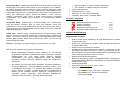 3
3
-
 4
4
Intellinet 524445 Instrukcja obsługi
- Kategoria
- Routery
- Typ
- Instrukcja obsługi
- Niniejsza instrukcja jest również odpowiednia dla
Powiązane artykuły
-
Intellinet 523967 Instrukcja obsługi
-
Intellinet Network Solutions 523431 Instrukcja obsługi
-
Intellinet Wireless 150N USB Adapter Instrukcja obsługi
-
Intellinet 505314 Instrukcja obsługi
-
Intellinet Pro Series Network Video Server Instrukcja obsługi
-
Intellinet SOHO Server Plus Instrukcja obsługi
-
Intellinet Wireless ADSL 2 Broadband Modem Router Instrukcja obsługi
-
Intellinet 550420 Instrukcja obsługi
-
Intellinet Wireless Super G Access Point Instrukcja obsługi
-
Intellinet 501699 Instrukcja obsługi